win10亮度怎么调
调整Windows 10屏幕亮度可通过以下5种方法实现:
快捷键调节 - 大多数笔记本键盘配有亮度调节键(通常为F1/F2或带有太阳图标的功能键) - 需同时按住Fn键+亮度调节键(部分机型可能需要先按Fn+Esc解锁功能键)
系统设置调节 - 右键桌面空白处选择"显示设置" - 在"亮度和颜色"板块拖动滑块调整 - 勾选"在光线变化时自动更改亮度"可启用光感自动调节(需硬件支持)
移动中心调节 - Win+X调出快捷菜单选择"移动中心" - 使用亮度滑块实时调整(部分设备可能显示电池状态调节界面)
电源计划调节 - 控制面板→硬件和声音→电源选项 - 点击当前电源计划右侧的"更改计划设置" - 分别设置"用电池"和"接通电源"时的屏幕亮度
显卡控制面板调节 - NVIDIA显卡:右键桌面→NVIDIA控制面板→显示→调整桌面颜色设置 - AMD显卡:右键桌面→AMD Radeon设置→显示器→颜色 - Intel核显:右键桌面→图形属性→显示器→颜色设置
特殊场景处理: - 亮度滑块灰色不可调时:更新显卡驱动(Win+Q搜索"设备管理器"→显示适配器→右键更新驱动) - 外接显示器调节:需使用显示器物理按键或通过显卡控制面板调整 - 夜间模式调节:设置→系统→显示→夜间灯光设置(可调节色温不影响亮度值)
建议亮度设置: - 日常办公:120-150nit(约40-60%亮度) - 夜间使用:80-100nit(约20-40%亮度) - 户外使用:最大亮度(需注意电池消耗)
win10亮度调节快捷键是什么?
在Windows 10系统中,亮度调节的快捷键通常有以下几种操作方式:
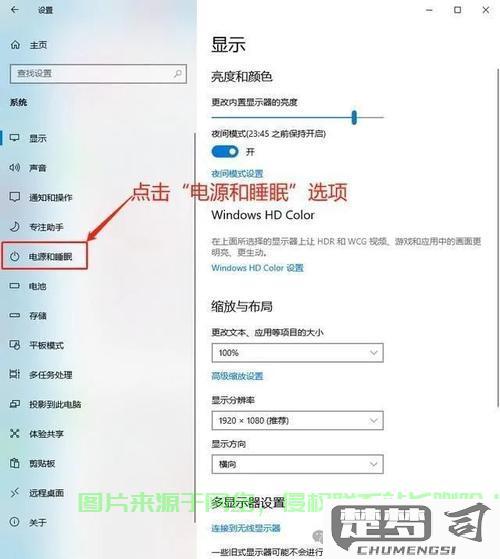
使用键盘专用亮度键
大多数笔记本电脑键盘配有亮度调节快捷键,通常为F1/F2或带有太阳图标的Fn + F5/F6组合键(具体按键因品牌而异)。例如: - 联想:Fn + F11/F12- 戴尔:F11/F12- 惠普:F2/F3或Fn + F2/F3通过Windows操作中心调节
按下Win + A打开操作中心,点击底部亮度滑块(25%/50%/75%/100%四档调节)。使用系统设置微调
- 按Win + I进入设置 → 选择「系统」→「显示」→ 拖动亮度滑块精确调节。 - 部分机型支持在电源选项(控制面板 → 硬件和声音 → 电源选项)中设置不同电源模式下的亮度。显卡控制面板调节
对于独立显卡用户,可通过NVIDIA/AMD控制面板调整亮度(需先禁用系统自动亮度)。
注意事项: - 台式机需通过显示器物理按键调节亮度。 - 若快捷键失效,需检查键盘驱动或安装厂商热键工具(如联想的Lenovo Utility)。
win10屏幕亮度无法调节怎么办?
win10屏幕亮度无法调节的解决方法
检查快捷键驱动 1. 打开设备管理器(Win+X选择设备管理器) 2. 展开"系统设备"分类 3. 查找包含"Hotkey"或"快捷键"字样的驱动 4. 右键选择更新驱动程序 5. 选择"自动搜索更新的驱动程序"
更新显示适配器驱动 1. 在设备管理器中展开"显示适配器" 2. 右键点击显卡设备选择"更新驱动程序" 3. 选择"自动搜索更新的驱动程序" 4. 若无效可访问显卡官网下载最新驱动手动安装
检查电源管理设置 1. 右键开始菜单选择"电源选项" 2. 点击当前电源计划旁的"更改计划设置" 3. 选择"更改高级电源设置" 4. 展开"显示"选项 5. 确保"显示亮度"和"自适应亮度"设置正确
运行系统故障排除 1. 打开设置 > 更新和安全 > 疑难解答 2. 运行"电源"和"硬件和设备"疑难解答 3. 按照向导完成检测并应用建议修复
检查注册表设置 1. 按Win+R输入regedit打开注册表编辑器 2. 导航至HKEY_LOCAL_MACHINE\SYSTEM\ControlSet001\Control\Class{4d36e968-e325-11ce-bfc1-08002be10318} 3. 查找"FeatureTestControl"键值 4. 将数值数据改为ffff(需先备份注册表) 5. 重启电脑
其他解决方案 - 连接外接显示器测试是否为硬件问题 - 尝试使用第三方亮度调节工具 - 在BIOS中检查是否有相关亮度控制选项 - 考虑系统还原到亮度正常的时间点
win10夜间模式如何设置亮度?
在Windows 10中设置夜间模式的亮度可以通过以下步骤完成:
打开系统设置 - 点击屏幕左下角的Windows图标 - 选择"设置"(齿轮图标) - 进入"系统"选项
调整显示设置 - 在左侧菜单中选择"显示" - 找到"夜间模式设置"并点击
配置夜间模式亮度 - 启用"立即启用"开关可立即开启夜间模式 - 使用"强度"滑块调整夜间模式的暖色调程度 - 注意:夜间模式主要调整色温而非亮度
单独调整亮度(如需) - 返回"显示"主设置页 - 使用"亮度和颜色"部分的亮度滑块调整整体亮度 - 勾选"在光线变化时自动更改亮度"可启用自动亮度调节
设置自动启用计划 - 在夜间模式设置中 - 启用"计划"功能 - 选择"日落到日出"或设置自定义时间
提示: - 夜间模式通过减少蓝光来减轻眼睛疲劳 - 要获得最佳效果,建议将亮度设置在舒适水平 - 不同显示器型号可能有不同的亮度调节范围
